

|
Windows 8是美国微软开发的新一代操作系统,Windows 8共有4个发行版本,分别面向不同用户和设备。于2012年10月26日发布。微软在Windows 8操作系统上对界面做了相当大的调整。取消了经典主题以及Windows 7和Vista的Aero效果,加入了ModernUI,和Windows传统界面并存。同时Windows徽标大幅简化,以反映新的Modern UI风格。前身旗形标志转化成梯形。 小编这里要为大家带来的是关于Win8.1系统开启远程桌面的方法,远程桌面是很多人经常要使用到的一个功能,可以非常方便的进行传输文件以及处理问题,那么在Win8.1系统远程桌面功能如何开启呢?一般来说远程桌面连接涉及到两个方面,即接收和输出,一起来看看具体的操作方法!
一、让别人来控制你的电脑
2、此时会在界面左侧看到“远程设置”选项,点击它就到了系统属性窗口的“远程”标签; 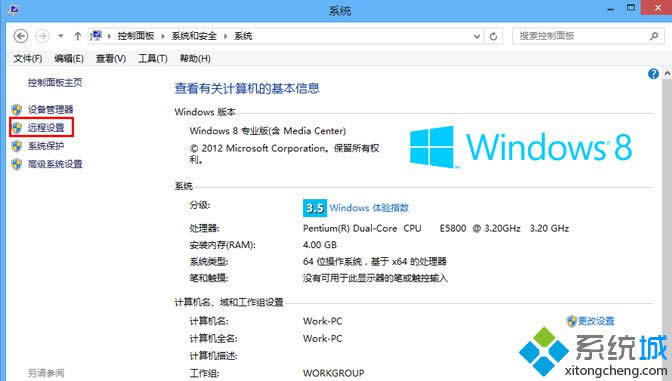
3、然后在下方的“远程桌面”中选择“允许远程连接到此计算机”;
提示:为了保证安全,建议大家把下面的“仅允许运行使用网络级别验证的远程桌面的计算机连接”也勾上。当然如果想要更加安全,可以点击“选择用户”来指定有哪些用户可以连接到自己的电脑。 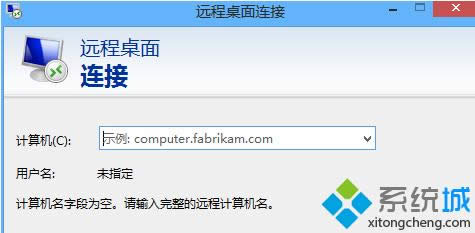
4、远程桌面开启之后,把自己的IP地址给到对方,他才能远程连接过来;
查看自己IP地址的方法如下:
1、使用“Windows键+X”的组合键打开菜单,选择“命令提示符”;
2、输入ipconfig再回车,这样就能得到你的IP地址了。 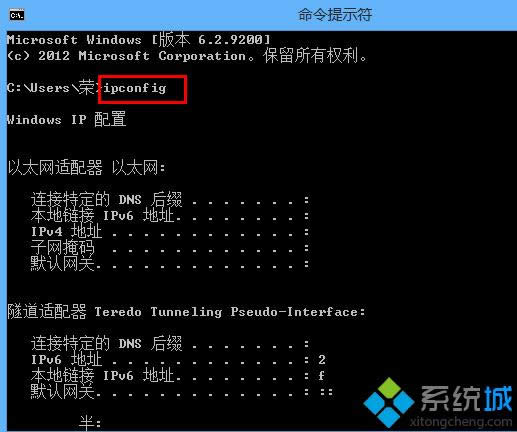
二、远程连接到别人的电脑
1、使用“Windows键+X”的组合键打开菜单,选择“运行”; 2、然后输入mstsc,打开“远程桌面连接”;
3、输入对方给你的IP地址和账号密码就可以了。 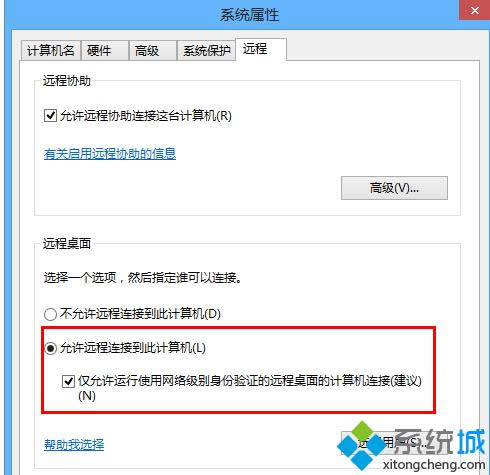
以上Win8.1系统远程桌面功能开启方法就跟大家分享到这里,更多精彩内容,更多最新电脑系统下载欢迎继续关注下载站!
Windows 8是对云计算、智能移动设备、自然人机交互等新技术新概念的全面融合,也是“三屏一云”战略的一个重要环节。Windows 8提供了一个跨越电脑、笔记本电脑、平板电脑和智能手机的统一平台。 |
温馨提示:喜欢本站的话,请收藏一下本站!